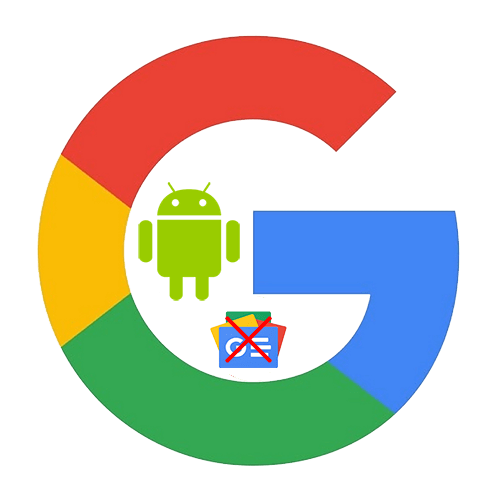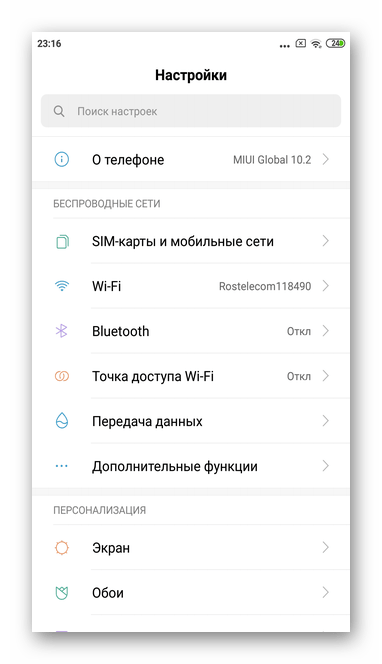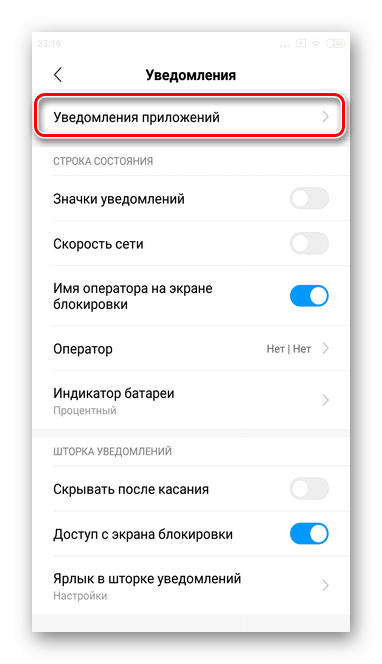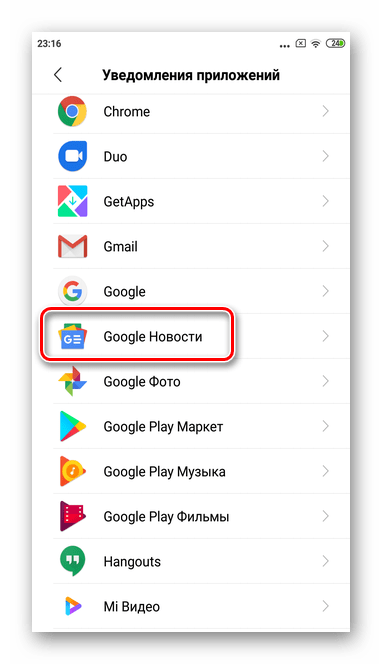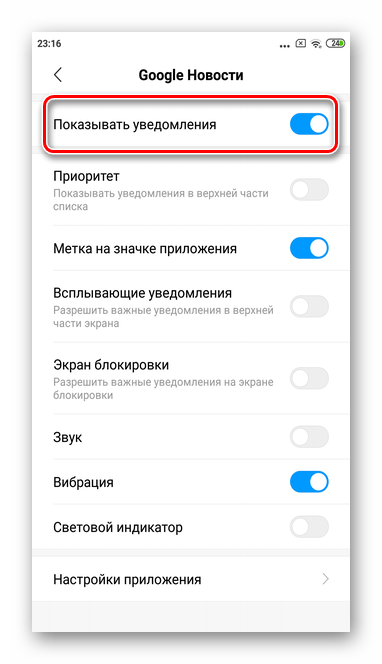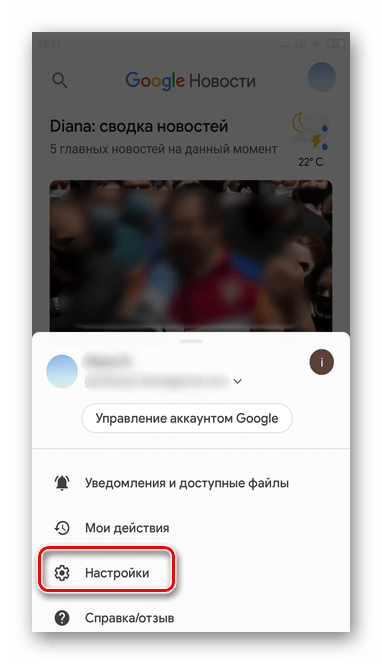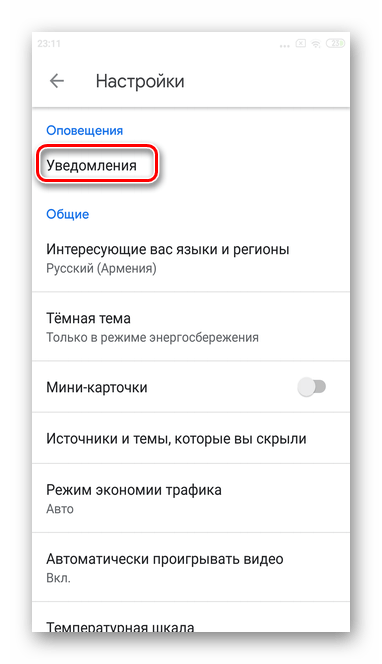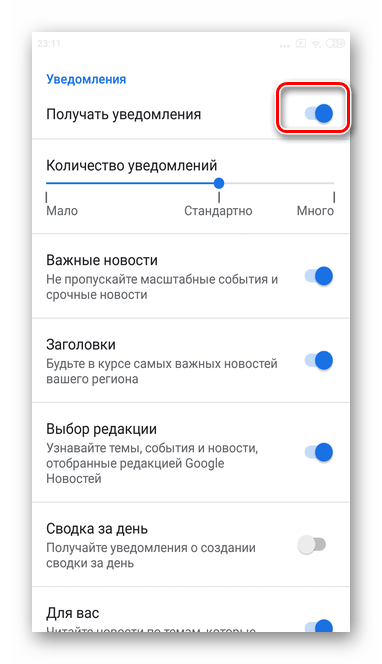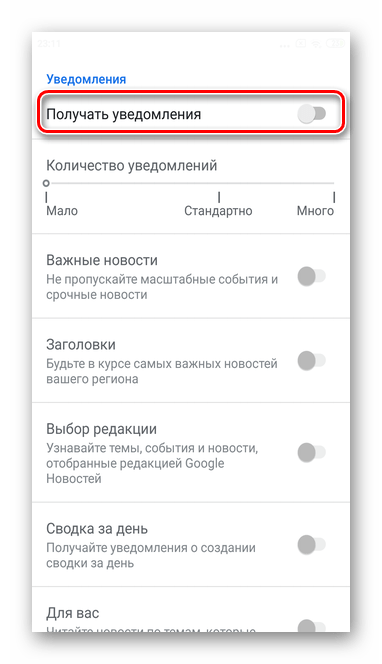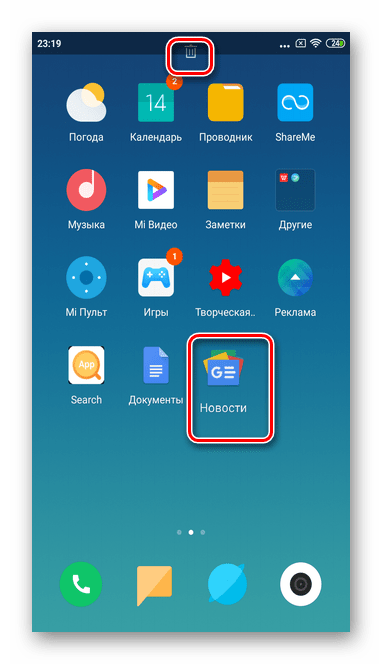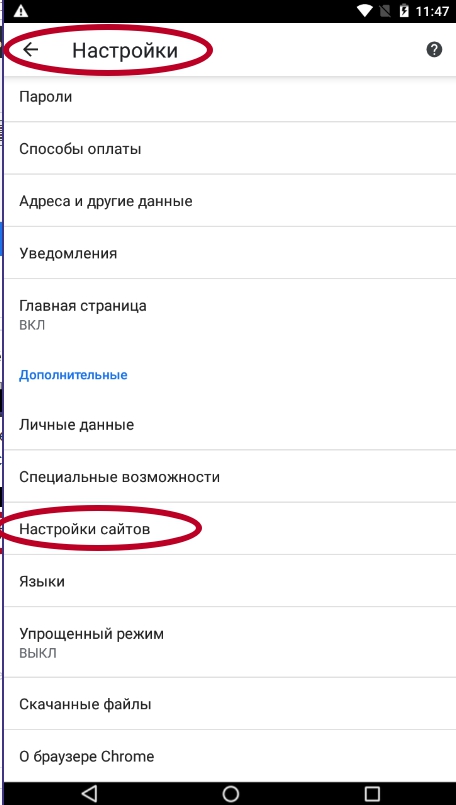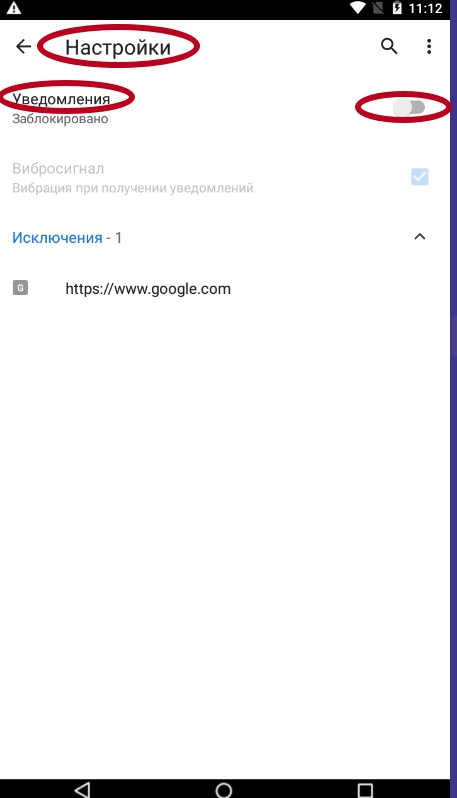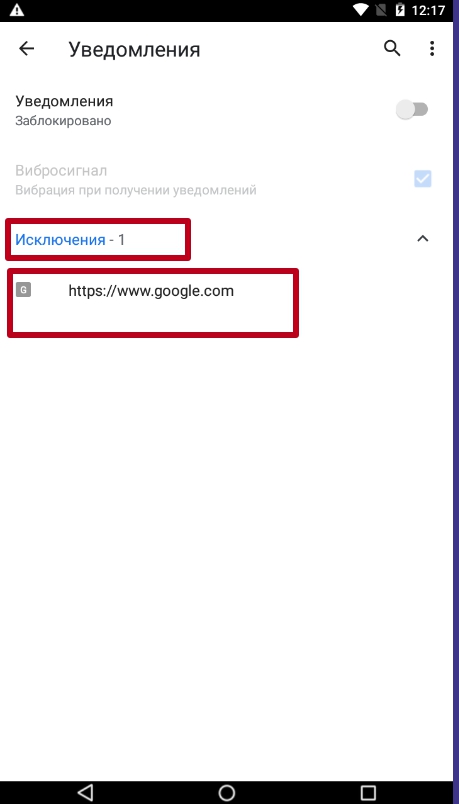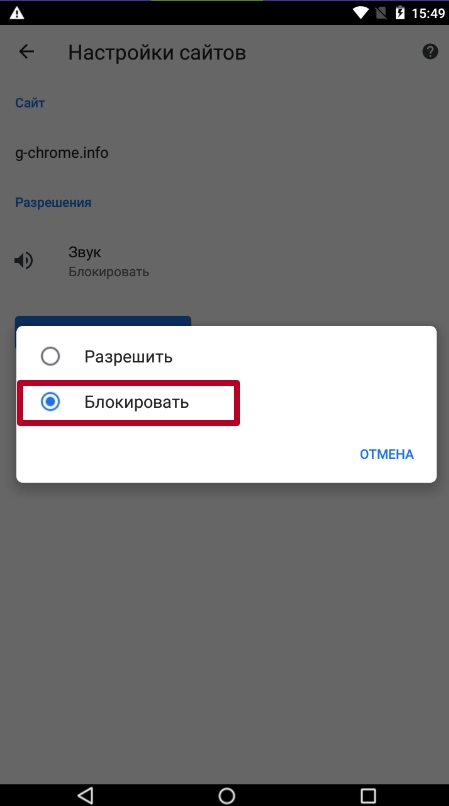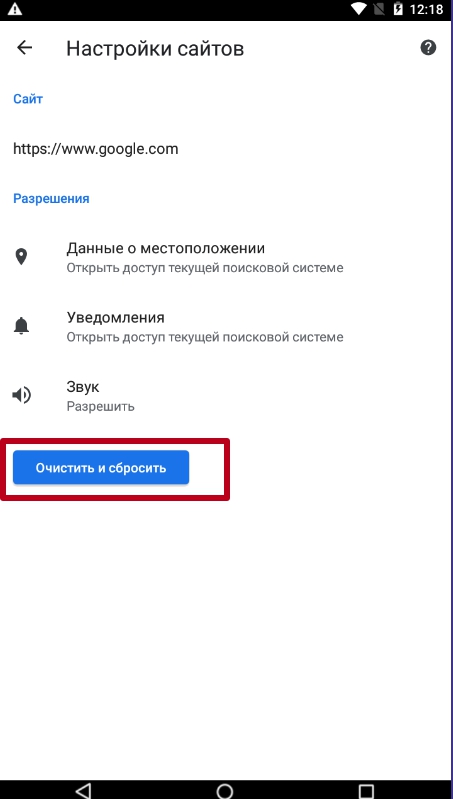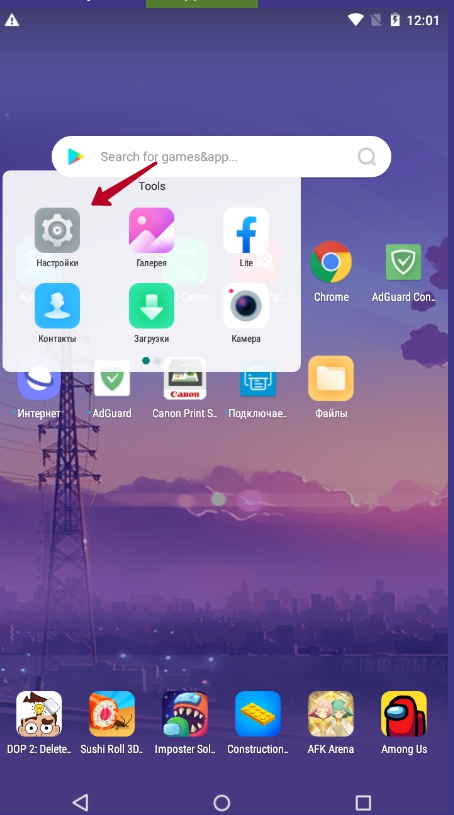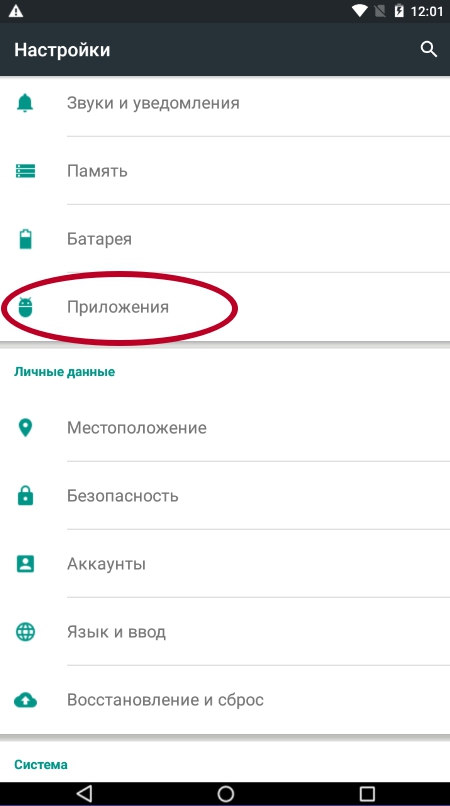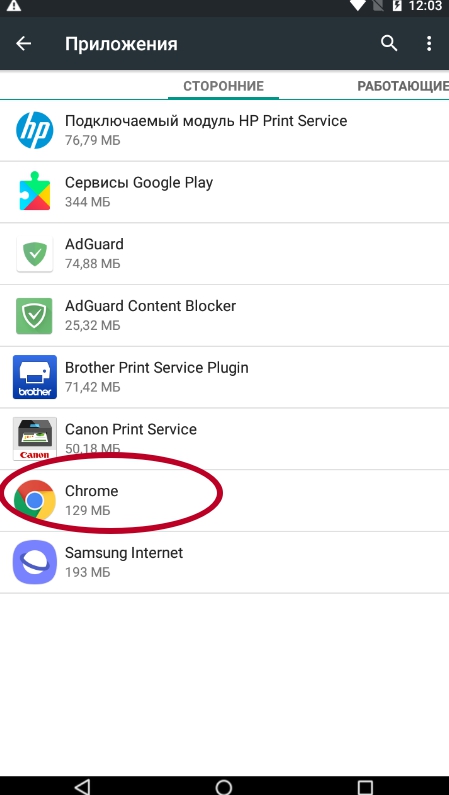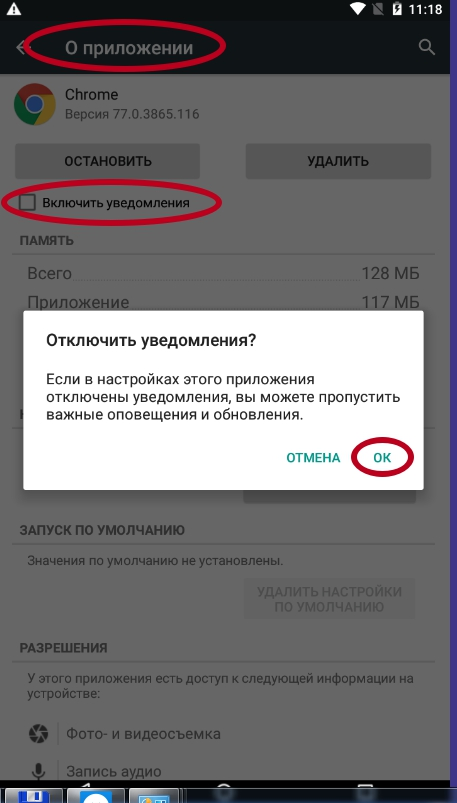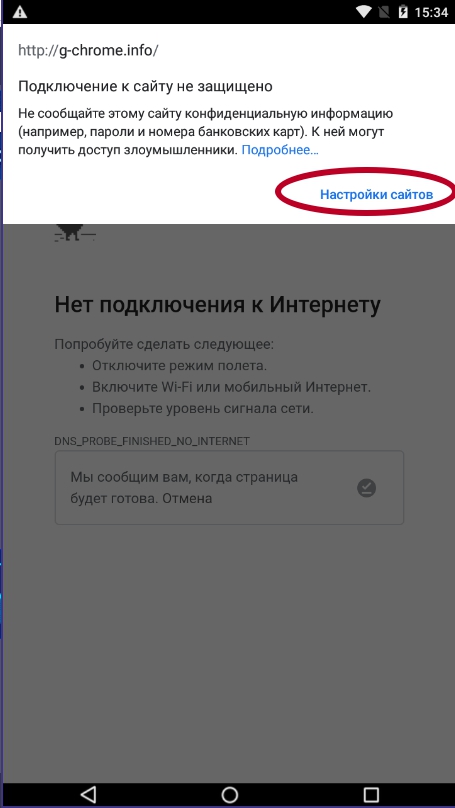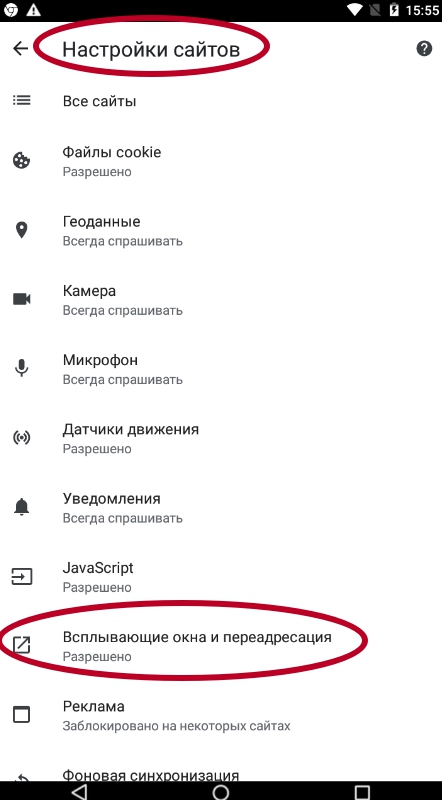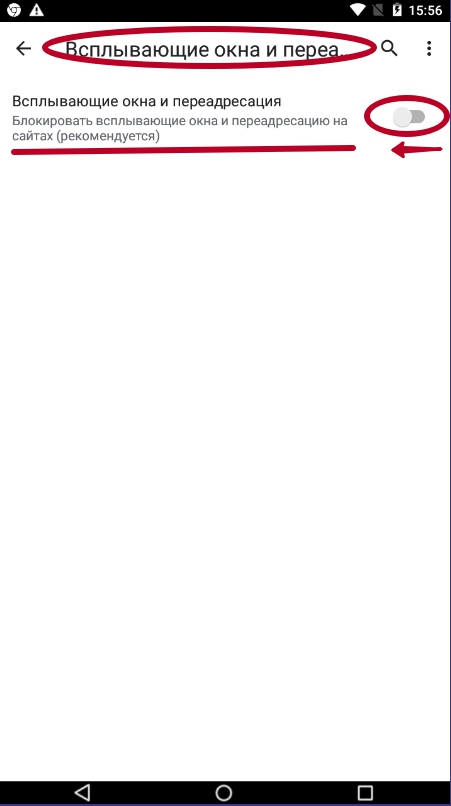- Отключение Google Новостей на Android
- Вариант 1: Отключение уведомлений
- Способ 1: Настройки системы
- Способ 2: Настройки приложения
- Вариант 2: Полное удаление Google Новостей
- Помогла ли вам эта статья?
- Поделиться статьей в социальных сетях:
- Еще статьи по данной теме:
- Как отключить оповещения Google+ на всех устройствах
- Управление уведомлениями Google+ на веб-сайте
- Управление уведомлениями Google+ на Вашем Android телефоне
- Способы убрать оповещения в Гугл Хром на телефоне Android
- Что такое push-уведомлений и как они работают
- Способы выключить сообщения от Хрома
- Запретить для всех сайтов
- Через настройки браузера
- В настройках приложений телефона
- Заблокировать для определенного сайта
- Как отключить всплывающие окна
- Особенности IOS смартфонов
Отключение Google Новостей на Android
Вариант 1: Отключение уведомлений
Отключение уведомлений Google Новостей позволит на любой промежуток времени прекратить показ новых статей и материалов. Такой вариант подойдет тем, кто не хочет полностью удалять сервис со своего смартфона. Рассмотрим два метода выполнения данного действия: через настройки телефона и с помощью самого приложения.
Способ 1: Настройки системы
- Откройте «Настройки» Android и прокрутите список до пункта «Уведомления».
Выберите раздел «Уведомления приложений». Также, в зависимости от производителя смартфона и версии операционной системы, список приложений может быть указан сразу на данном этапе.
Отключите опцию получения оповещений, передвинув ползунок в положение «Выключен».
Таким же методом в любое время можно повторно запустить показ сообщений от программы.
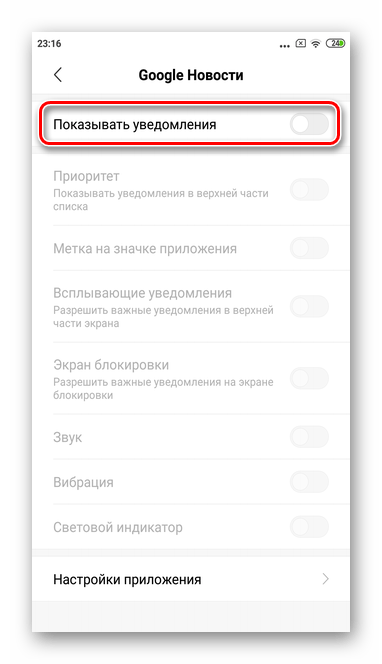
Способ 2: Настройки приложения
- Запустите приложение и тапните на свой аватар в правом верхнем углу.
Выберите категорию «Уведомления».
Переведите ползунок напротив строки «Получать уведомления» в положение «Выключен».
После выполнения этих действий вы больше не будете получать уведомления о различных новостях. Однако в фоновом режиме Google Новости продолжат работать.

Вариант 2: Полное удаление Google Новостей
В большинстве смартфонов на базе Android сервисы Google предустановлены сразу. Если вы более не нуждаетесь в постоянной фоновой работе Google Новостей, оптимальным методом станет удаление приложения. При желании в любое время можно повторно его скачать и установить.
- Удерживайте в течение нескольких секунд палец на иконке программы «Google Новостей».
Оттяните ее вверх, перенося таким образом в «Корзину».
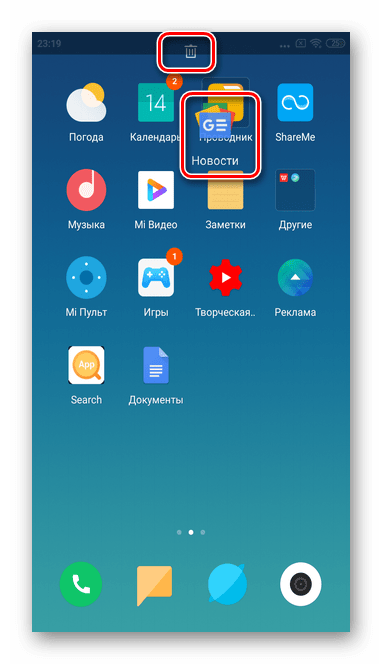
Учтите, что в некоторых смартфонах удаление происходит без предварительного подтверждения действия.
Помимо этой статьи, на сайте еще 12473 инструкций.
Добавьте сайт Lumpics.ru в закладки (CTRL+D) и мы точно еще пригодимся вам.
Отблагодарите автора, поделитесь статьей в социальных сетях.
Помогла ли вам эта статья?
Поделиться статьей в социальных сетях:
Еще статьи по данной теме:
АЛО ВЫ В КУРСЕ ЧТО ЭТО НЕВОЗМОЖНО УДАЛИТЬ БЕЗ РУТ ПРАВ ЗАЧЕМ ВЫ НЕ ДОГВОРИВАЙТЕ ЛЮЯДМ ИНФО
Уважаемый аноним, а вы в курсе того, что своим комментарием вводите пользователей в заблуждение? Google Новости — не является предустановленным приложением в ОС Android. Следовательно, удаляется оно так же просто, как и любое другое приложение, и изложенной в статье инструкции достаточно для решения задачи, озвученной в ее заголовке. Если вы не можете его удалить, варианта два — либо вы выполняете не те действия, либо пытаетесь удалить совершенно другое, действительно предустановленное приложение. Из этих ошибок вытекает еще один вариант — на устройстве вирус, а вы не в курсе, не заметили. Статьи ниже помогут справиться с проблемой, если вы удосужитесь их прочитать более внимательно чем эту.
После обновления телефона, появилась лента новостей, от Гугл, причем на экране телефона. И все пишут рекомендованный. Уже и уведомления отключила все и рекламу. Все равно появляются, что делать? Телефон марки Tecno Spark 5. Новая модель.
Галина, здравствуйте. Лента новостей, которая появилась после обновления, находится на самом левом экране и в ней есть несколько вкладок? То есть, если находясь на главном экране сделать свайп вправо, вы увидите эти новости? Если речь именно об этом элементе, проще всего избавиться от него путем установки другого лаунчера (вероятно, Лента Новостей Google была добавлена в системный после обновления).
Получилось только когда я сделала обновление Hios Lanchar…правда пришлось немного на рабочем столе все подкорректировать, но это того стоит. Галина.
Xiaomi redmi note 9 нет ни значка Новости Гугл, , при откл уведомлений в настройках тоже ничего не происходит. Не помогло ничего, нахожусь в поиске решения проблемы((
Ирина, здравствуйте. Уточните, где конкретно нет значка приложения Google Новости — на экране, в меню приложений или в настройках? Уведомления для чего в таком случае вы отключаете? Возможно, они поступают не от приложения Новости, а от приложения Google? Тогда действия, аналогичные предложенным в статье, потребуется выполнить именно с ним.
Нет гугл новостей в приложениях, приложение не установлено , а новости работают 🙁 В настройку гугла отключил уведомления, теперь будем смотреть мобильный трафик…
У меня то же самое, дополнительный стол с новостями есть, а приложения гугл новости нет, видимо, эта фигня как-то по- другому называется.
Задайте вопрос или оставьте свое мнение Отменить комментарий
Источник
Как отключить оповещения Google+ на всех устройствах
Есть люди, которым нравится Google+, а есть те, которых данный сервис раздражает и, если Вы зарегистрированы там, но не используете его, то Вы можете получать нежелательные уведомления.
Если Вы хотите отключить уведомления от Google+, то у меня есть хорошие новости: отключение всех оповещений Google+ — это на самом деле очень легкая задача. И если Вы не хотите отключать их, то Вы можете контролировать все уведомления. Вот в чем суть.
Во-первых, есть несколько разных способов управления оповещениями Google+: на веб-сайте и в приложении. Каждый способ немного отличается от других, так что опишем каждый из них. Начнем с веб-сайта.
Управление уведомлениями Google+ на веб-сайте
Во-первых, перейдите на веб-сайт Google+ . Здесь нажмите на кнопку «Настройки» в левой панели навигации. Если панель не отображается, Вам нужно нажать на три полоски в верхнем левом углу, чтобы показать боковую панель.
Есть несколько различных вариантов уведомлений в этом меню, но мы начнем с самого верха. Первый вариант в этом меню «Кто может отправлять вам оповещения». Есть несколько вариантов (по умолчанию установлено «Расширенные круги»), поэтому можете выбрать то, что лучше подходит для Вас. Если Вы планируете полностью отключить уведомления, то здесь не нужно ничего настраивать — мы сделаем это ниже.
Прокрутите вниз, пока не увидите раздел «Оповещения». Вот здесь можно полностью отключить оповещения Google+. Просто установите переключатели в положение «Отключено» на любом варианте уведомления, которое необходимо отключить. Легко и быстро.
Но вот в чем дело: это просто общие настройки. Если Вам необходимо более тонкая настройка, то нажмите на стрелку рядом с каждым подразделом (записи, люди, фото и т.д.) для глубокой настройки уведомлений.
Отключите варианты, которые посчитаете не нужными и готово.
Управление уведомлениями Google+ на Вашем Android телефоне
Если Вам не нравится вариант с использованием веб-сайта, то Вы также можете управлять уведомлениями на своем телефоне, но имейте в виду, что это будет работать только для уведомлений по электронной почте. Для остальных случаев необходимо производить настройку на веб-сайте.
Запустите приложение Google+ на Вашем телефоне, откройте меню, затем нажмите «Настройки».
Источник
Способы убрать оповещения в Гугл Хром на телефоне Android
После активного «серфинга» по разным сайтам можно заметить, что на телефон стали чаще приходить сообщения с рекламой. Подобное случается, если дать разрешение ресурсу на отправку уведомлений при первом посещении. Неопытные пользователи зачастую даже не понимают, что от них требуется, и быстро нажимают «Разрешить», чтобы продолжить работу во вкладке.
Отключить уведомления в Google Chrome от разных сайтов на своем телефоне с операционной системой Андроид можно сразу для всех или конкретного веб-узла. Убрать оповещения стоит в настройках и приложения, и самого смартфона, потому как определить каким образом те отсылаются не всегда просто. А подобные действия повысят шанс больше не получать рекламы, спама и прочих рассылок.
Что такое push-уведомлений и как они работают
- Push – это короткая рассылка сообщений через интернет на смартфонах. Она позволяет быстро узнавать о непрочитанных сообщениях в мессенджерах, новых письмах на почте, принятии средств в онлайн-банкинге. Пуш приходит на устройство только от конкретных приложений, таких как Viber, Chrome, Сообщения и прочие. Это работает, даже если приложения не запущены, а дисплей заблокирован.
- Все сообщения подобного характера отправляются через сервера Google и предоставляют удобный сервис оповещения. Но некоторые программы и разработчики могут злоупотреблять такой возможностью, так как если пользователь даст разрешение, то ему можно будет отправлять спам прямо на смартфон и со звуком. Поэтому ни в коем случае нельзя давать доступ на отправку уведомлений, если в этом нет надобности. Но если Вы попали в подобную ситуацию, то ее несложно исправить — отключить уведомления не будет проблемой.
Способы выключить сообщения от Хрома
Запретить для всех сайтов
Используя функцию запрета сразу всем, Вы полностью лишитесь уведомлений из Chrome. Но если Вы получаете что-то важное через браузер, то воспользуйтесь другой инструкцией из статьи.
Через настройки браузера
Полная блокировка запросов сайтов на отправку уведомлений
Запустите браузер Хром. Далее справа вверху кликните на многоточие 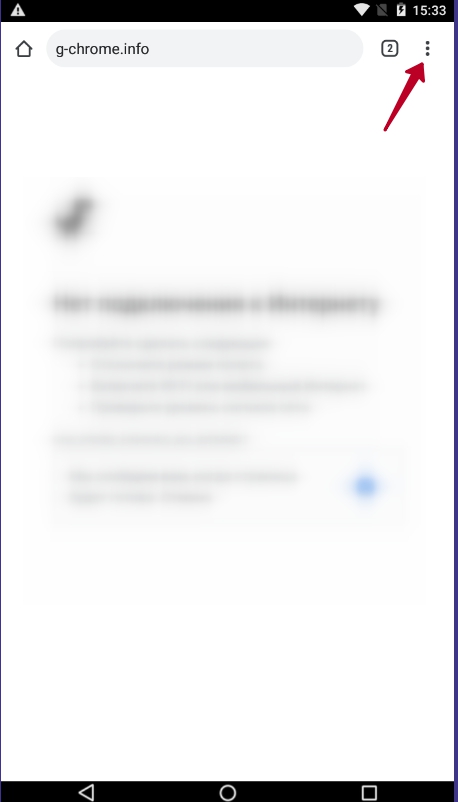
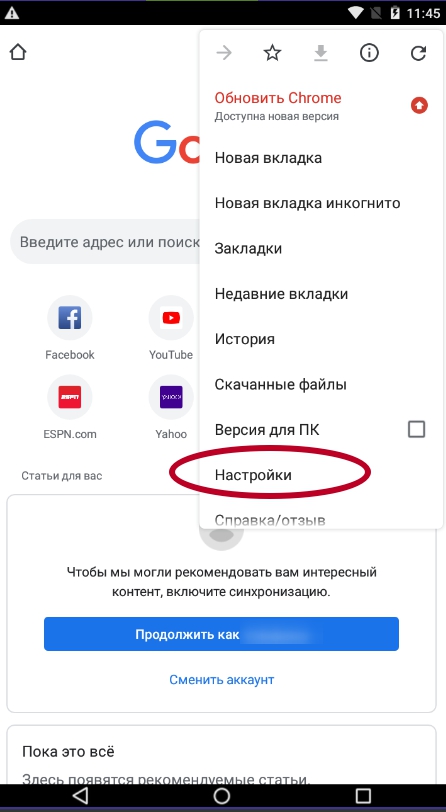
Если в списке выбрать пункт «Уведомления», то сможете перейти сразу к настройке вывода и показа оповещений от приложения Гугл Хром. В этом подразделе, пролистав экран, можно будет увидеть список сайтов, которые могут отправлять Вам рассылку. Напротив будут «ползунки» для включения и выключения такой возможности. Воспользуйтесь ими.
Подобный интерфейс настроек наблюдается не на всех смартфонах. Например, в версии Андроид 5 Вы увидите кардинально другой функционал.
В следующем окне отобразится список доступных разрешений всех ресурсов. Нам нужно выбрать «Уведомления». 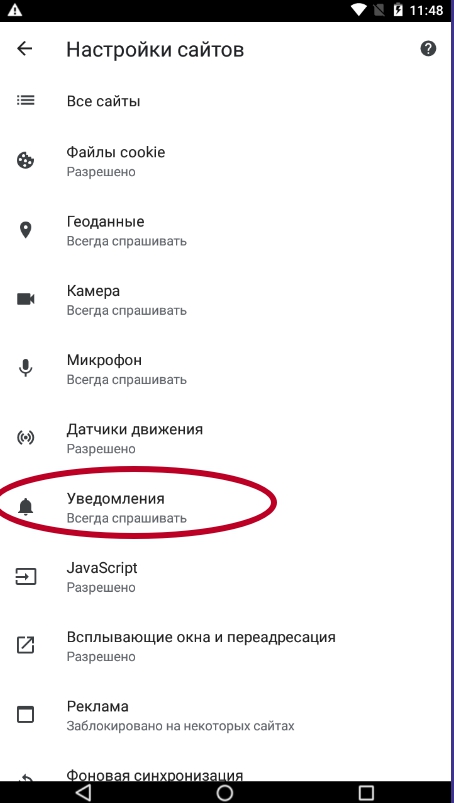
Это запретит новым площадкам «просить» у Вас отправку. Но уже разрешенные оповещения никуда не денутся, поэтому внизу будет список всех приложений, которые имеют право отправлять уведомления.
Удаление уже существующих разрешений
- Переместите курсор ниже в раздел «Исключения».
- Поочередно выбирайте сайты и переходите в индивидуальные настройки их разрешений.
- Вы можете найти подраздел «Уведомления» и отключить только их.
- Или выберите «Очистить и сбросить», если хотите удалить все разрешения для данного ресурса.
В настройках приложений телефона
Через настройки смартфона тоже можно полностью заблокировать спам. Выполните такие действия:
- Откройте «Настройки».
- Перейдите в раздел «Приложения».
- Далее отобразится список самых популярных программ, среди них найдите Chrome. Если его нет, то нажмите «Показать все приложения» и отыщите его в списке.
- Уберите отметку напротив надписи «Включить уведомления». Если такого пункта у Вас нет, то версия ОС Андроид установлена немного другая. Действуйте согласно пунктам ниже.
- После нажатия на Хром в списке приложений, откройте раздел «Уведомления».
- Теперь с помощью жеста вниз дойдите до подраздела «Сайты».
- Здесь будет функция «Все уведомления приложения» – отключите, переместив ползунок напротив в выключенное состояние.
Заблокировать для определенного сайта
Для начала нужно определить, какой именно ресурс отправляет ненужную информацию. Это делается с помощью долгого нажатие на это извещение. Отобразится диалоговое окно, где будет предоставлена нужная информация. Здесь же можно запретить отправлять с помощью удаления галочки справа или нажатию на гиперссылку «Выключить уведомления» (вариант зависит от модели телефона).
А также можно перейти на страницу, от которой Вы не хотите видеть в своей ленте оповещений, и выполнить такие манипуляции:
- Открыть меню по трем точкам в углу и выбрать «Информация о странице».
- Далее нужно кликнуть «Настройки».
- После «Уведомления» и выбрать «Блокировать».
Если ни один из способов не дал нужного результата, то смело можете рассматривать вариант вовсе удалить Хром с телефона и установить наново.
Как отключить всплывающие окна
Часто уведомления пользователи путают со всплывающими окнами. Избавится от этого вида назойливой рекламы можно через конфигурацию программы. Для этого:
- Откройте приложения Chrome.
- Нажмите на три точки в углу и выберите «Настройки».
- Пролистайте вниз до пункта «Настройки сайтов» и выберите его.
- Перейдите на пункт «Всплывающие окна и переадресация».
- Удалите галочку возле пункта «Разрешено». Ползунок справа должен быть серым.
Особенности IOS смартфонов
На iPhone и iPad уведомления аналогичные как на Андроид устройствах не поддерживаются. Если часто выскакивают оповещения с рекламой или другой непонятной для Вас информацией, то возможно это включены всплывающие окна. Отключить их можно так:
- Сначала развернуть меню по нажатию на три точки в правом верхнем углу браузера Хром.
- Далее «тапнуть» по пункту «Настройки».
- В них выбрать «Настройки контента».
- Затем «Блок. вспл. окна».
- После установите ползунок «Блок. вспл. окна» в статус отключено.
Источник